reklama
Manažeři oddílů nejsou na vrcholu seznamu aplikací mnoha lidí, ale jsou nezbytnou součástí moderních počítačových systémů. I když si nemyslíte, že byste ho někdy použili, stojí za to ponechat si alespoň jednoho nainstalovaného správce oddílů Windows. To vám může pomoci udělat všechno řešení problémů s bootováním Jak vyřešit většinu problémů se zaváděním systému WindowsNení počítač se systémem Windows nabootován? Může to být kvůli chybě hardwaru, softwaru nebo firmwaru. Zde je návod, jak tyto problémy diagnostikovat a opravit. Přečtěte si více na oprava poškozených jednotek USB Jak obnovit data z poškozené paměťové karty nebo jednotky USBNa rozbité kartě SD nebo USB flash disku byly uloženy důležité soubory nebo zálohy, které musíte obnovit? Ukážeme vám, jak obnovit data z mrtvé paměti. Přečtěte si více .
Systém Windows je dodáván s nativním diskovým oddílem. Kreativně se nazývá Správa disků, je funkční, ale nenáročná. Navíc postrádá některé funkce některých nejlepších aplikací třetích stran.
Pokud opravdu chcete pochopit ovládání diskových oddílů, musíte hledat jinde. Naštěstí je tento článek vše, co potřebujete. Představíme vám šest nejlepších manažerů oddílů pro Windows zdarma.
Co je diskový oddíl?
Vraťme se na vteřinu. Pokud již víte co je diskový oddíl Jak spravovat oddíly a svazky pevných disků v systému Windows 10Je Windows pomalý a nedostatek úložného prostoru? Nebo chcete přerozdělit prostor? Ukážeme vám, jak používat správce oddílů systému Windows 10. Přečtěte si více , můžete tuto sekci přeskočit. Pokud se již cítíte trochu ztraceni, pokračujte ve čtení.
Stručně řečeno, oddíl je oblast na jakémkoli paměťovém médiu. Jednotka musí před spuštěním obsahovat alespoň jeden oddíl, ale pevné disky mnoha počítačů obsahují více oddílů.
Pokud jednotka obsahuje více oddílů, zobrazí se každý oddíl jako samostatná jednotka v počítači. Na mnoha počítačích uvidíte primární oddíl obsahující Windows a oddíl vytvořený výrobcem, který obsahuje médium pro obnovu. Někteří lidé dokonce vytvářejí třetí oddíl pro svá osobní média.
Je zajímavé, že každý oddíl může používat jiný systém souborů. To je zvláště užitečné, pokud potřebujete vyměňovat externí pevný disk mezi počítačem se systémem Windows a Mac (pamatujte na to Mac nemohou zapisovat do systémů souborů NTFS Zápis na disky NTFS znovu v OS X El Capitan (zdarma)Některé z nejčastějších metod přidávání podpory NTFS se rozpadly s nedávným vydáním El Capitan, ale stále můžete psát na své Windows disky s trochou šťourat. Přečtěte si více ve výchozím stavu).
Nejlepší Windows Partition Managers
Nyní, když jste pochopili, k jakému účelu oddíly slouží, pojďme se podívat, jaké bezplatné manažery byste měli použít.
1. Paragon Partition Manager
Paragon's Partition Manager existuje již mnoho let a získal několik ocenění.
Aplikace těží z její univerzálnosti: pracuje s několika rozhraními počítačové sběrnice. Patří mezi ně zjevné, jako jsou USB a Firewire, ale také všechny typy vyrovnání RAID, externí jednotky SATA a jednotky SCSI.
Funguje také s běžnými jednotkami pevných disků, jednotkami SSD a téměř všemi optickými jednotkami.
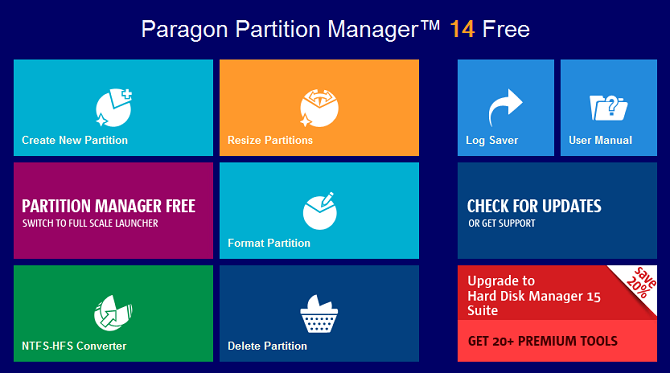
Funkce Paragon Partition Manager je vybavena nástroji, díky nimž je správa oddílů hračkou. Zahrnují způsob, jak převést souborové systémy NTFS na jednotky HFS + bez přeformátování disku a široký výběr průvodců, kteří pomohou začátečníkům v procesu rozdělení disku. K dispozici je také nástroj Automatické rozdělení oddílů, který optimalizuje výkon pevného disku během rozdělení disku.
Stažení:Paragon Partition Manager
2. EaseUS Partition Master
EaseUS Partition Master je možná nejznámější aplikace třetích stran a je také jednou z nejoblíbenějších.
Mnoho uživatelů bude okamžitě potěšeno nedostatkem reklam, panelů nástrojů a dalších nevyžádaných věcí, přestože jsou zdarma. Je to možné díky placeným úrovním. Zavádějí několik dalších funkcí, ale účtují značné množství peněz. Například verze s podporou systému Windows Server stojí 159 USD.
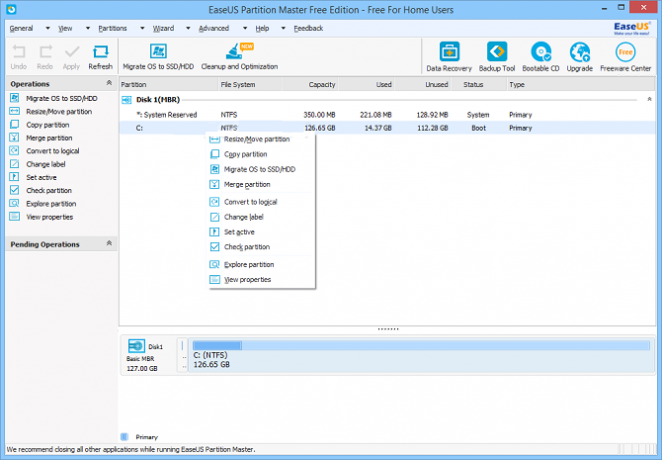
Bezplatná verze funguje pouze s pevnými disky do 8 TB, ale to je pro většinu uživatelů více než dost. Podporuje hlavní spouštěcí záznamové disky (MBR), disky tabulky oddílů GUID a vyměnitelné disky.
Jak byste očekávali, můžete pomocí aplikace změnit velikost, obnovit, kopírovat, klonovat a spravovat všechny oddíly na disku.
Stažení:EaseUS Partition Master
3. Roztomilý oddíl Manager
Cute Partition Manager je textový správce oddílů. Aplikace podporuje až 100 oddílů na disk a zahrnuje podporu pokročilých parametrů oddílu, jako jsou spouštěcí příznaky a typy oddílů.

Protože je aplikace založena na textu, lze ji nainstalovat na a USB flash disk nebo CD a používá se při bootování Jak vytvořit zaváděcí jednotku USB z CD systému WindowsNelze použít optickou jednotku k instalaci operačního systému Windows? Místo toho vytvořte spouštěcí jednotku USB z disku CD-ROM systému Windows. Přečtěte si více . Proto můžete pomocí této aplikace spravovat diskové oddíly, i když nemáte nainstalovaný operační systém (nebo pokud máte problémy se zaváděním, jako je obávaný) Zpráva „Operační systém nebyl nalezen“ v systému Windows 10 Operační systém nebyl nalezen? Zde je návod, jak to opravit„Operační systém nebyl nalezen“ musí být nejšokovanější chybovou zprávou. Odpočinout si! Vaše data jsou stále k dispozici. Ukážeme vám, jak to všechno získat zpět. Přečtěte si více .
Jakmile je aplikace nainstalována ve vašem systému, můžete ji přenést na USB / CD jediným kliknutím.
Stažení: Roztomilý oddíl Manager
4. Macrorit Partition Expert
Macrorit Partition Expert je možná nejjednodušší aplikace, která se v tomto seznamu použije. Jsou k dispozici všechny funkce, které byste očekávali, včetně základního rozdělení disku, správy diskového prostoru tabulky MBR a GUID a rozšíření oddílů.
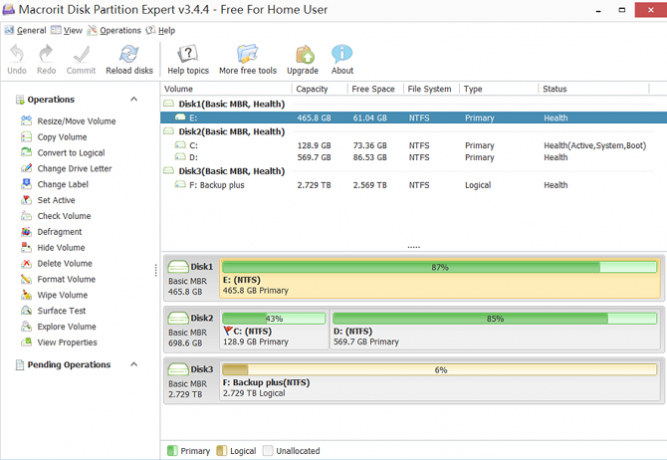
Nabízí také několik funkcí, které nejsou u správců oddílů tak běžné. Zahrnují přenosnou verzi aplikace, virtuální recenze (umožňující vidět účinek vašich změn dříve, než je použijete) a ochranu před vypnutím a zotavení po havárii dat.
Pokud chcete více funkcí, je k dispozici verze 29,99 $ pro. Zavádí podporu pro Windows Server a 32bitové a 64bitové spouštěcí disky WinPE.
Stažení:Macrorit Partition Expert
5. Aktivní @ Správce oddílů
Active @ Partition Manager je snadno použitelný pro začátečníky, ale také se může pochlubit všemi výkonnými funkcemi, které by uživatelé mohli chtít.
Aplikace má dvě hlavní obrazovky. První je průvodce; provede vás všemi nezbytnými kroky, pokud chcete naformátovat jednotky nebo vytvořit, změnit velikost a odstranit oddíly. Druhá obrazovka s názvem Partition Manager otevírá pokročilé funkce.

Aplikace pracuje s jednotkami FAT, NTFS, EFS, HFS +, Linux Ext2 / Ext3 / Ext4, Unix UFS a BtrFS a podporuje systémy souborů NTFS, FAT32 a exFAT.
Active @ Partition Manager také zahrnuje základní nástroj pro zálohování Nejlepší zálohovací software pro WindowsVaše data jsou křehká - ztratí všechno jen jednu malou nehodu. Čím více záloh vytvoříte, tím lépe. Zde uvádíme nejlepší bezplatný zálohovací software pro Windows. Přečtěte si více . To vám umožní vytvořit úplnou kopii jakéhokoli pevného disku nebo oddílu.
A konečně, stejně jako Macrorit Partition Expert, zahrnuje virtuální kontrolu, takže můžete vidět své úpravy před zasažením.
Stažení:Aktivní @ Správce oddílů
6. AOMEI Partition Assistant
Poslední aplikace, kterou budeme pokrývat, je AOMEI Partition Assistant.
Opět jsou přítomny všechny standardní funkce. Mezi další funkce, které je třeba věnovat pozornost, patří:
- Schopnost vytvořit spouštěcí operační systém Windows PE; můžete aplikaci použít před spuštěním systému Windows.
- „Fronta“, kde můžete ukládat změny a poté je aplikovat v pořadí, v jakém jste je provedli.
- Způsob přenosu celého operačního systému do nového oddílu nebo jednotky.

Nevýhodou je, že nemůže převádět dynamické disky na základní disky, ani převádět primární oddíly na logické oddíly.
Stažení:AOMEI Partition Assistant
Jaký je váš oblíbený správce oddílů zdarma?
Pokud hledáte něco, co je uživatelsky přívětivější než aplikace pro Windows nebo zahrnuje funkce, které nejsou v aplikaci Windows k dispozici, by vás měl mít tento seznam šesti správců oddílů zdarma na které se vztahuje. Vyzkoušejte je všechny a zjistěte, který z nich nejlépe vyhovuje vašim potřebám. Všechny vám pomohou nastavit oddíly Windows Jak nastavit druhý pevný disk v systému Windows: Rozdělení diskuJednotku můžete rozdělit do různých částí pomocí oddílů jednotek. Ukážeme vám, jak změnit velikost, odstranit a vytvořit oddíly pomocí výchozího nástroje Windows zvaného Správa disků. Přečtěte si více přesně tak, jak se vám líbí.
Které aplikace byste do tohoto seznamu přidali? Které vlastnosti zaručují jejich zařazení? A která ze šesti aplikací, o nichž jsme hovořili, je vaše oblíbená? Všechny své myšlenky, názory a tipy můžete zanechat v komentářích níže. A nezapomeňte se podělit o tento článek se svými stoupenci na sociálních médiích.
Obrazový kredit: housle /Depositphotos
Dan je britský expat žijící v Mexiku. Je vedoucím editorem pro sesterskou stránku MUO Blocks Decoded. V různých dobách působil jako sociální redaktor, kreativní editor a finanční editor pro MUO. Najdete ho, jak každoročně putuje po výstavní ploše v CES v Las Vegas (PR lidé, oslovte!) A dělá spoustu pozadu…